7 tapaa korjata Valitettavasti asetukset ovat pysähtyneet Androidissa
Kaikkien teidän on ennemmin tai myöhemmin täytynyt löytää ‘Valitettavasti asetukset ovat pysähtyneet’ -virhe Android-laitteeltasi. Ongelma voi ilmetä, jos Asetukset pysähtyvät tai kaatuvat jatkuvasti. Usein voit yrittää avata Asetukset, mutta se ei edes avaudu. Tai mahdollisesti se voi jäätyä avaamisen jälkeen, mikä heikentää laitteen suorituskykyä.
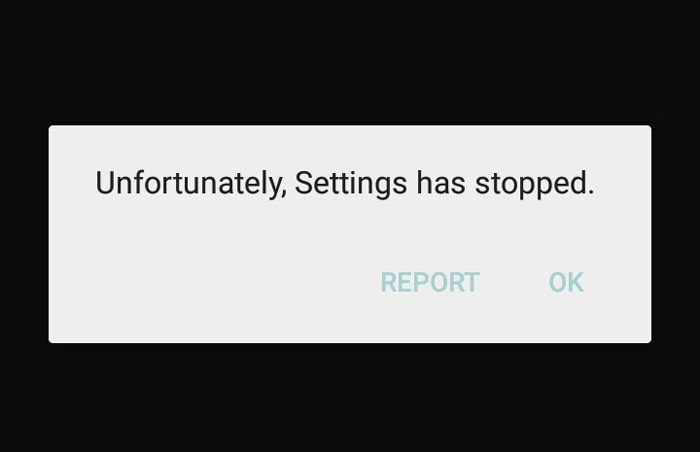
Hyvin! Syitä tähän voi olla useita. Esimerkiksi mukautetut ROM-asennukset, tarpeeksi tilaa laitteessa tai ehkä vanhentunut Android-versio. Jos kamppailet saman ongelman kanssa ja haluat tietää, mitä tehdä, kun Android-asetukset eivät vastaa, tämä viesti auttaa sinua. Olemme selittäneet kaiken yksityiskohtaisesti ratkaisujen kanssa. Joten vieritä alas ja järjestä asiat.
- Osa 1: Tyhjennä asetusten ja Google Play -palvelun välimuisti
- Osa 2: Tyhjennä Android-puhelimen RAM ja yritä uudelleen
- Osa 3: Poista Google-päivitys
- Osa 4: Poista mukautetun ROM-muistin asennus tai käynnistä ROM-muisti uudelleen
- Osa 5: Palauta asetukset pyyhkimällä välimuistiosio
- Osa 6: Androidin tehdasasetusten palautus
- Osa 7: Tarkista ja päivitä Android-käyttöjärjestelmä
Osa 1: Tyhjennä asetusten ja Google Play -palvelun välimuisti
On mahdollista, että vioittuneet välimuistitiedostot ovat vastuussa tästä virheestä. Siksi ensimmäisenä vihjeenä haluaisimme sinun tyhjentävän asetusten välimuistin, jos se laukaisee ‘Valitettavasti asetukset ovat pysähtyneet’ -ongelman. Sen tyhjentäminen saisi asetukset toimimaan oikein. Ja vaiheet Google Play Palvelut -sovelluksen välimuistin tyhjentämiseksi ovat samanlaisia. Näin tyhjennät asetusten välimuistin:
- Avaa ‘Asetukset’ Android-laitteellasi ja valitse ‘Sovellukset ja ilmoitukset’/’Sovellukset’/’Sovellusten hallinta’ (vaihtoehto voi vaihdella eri laitteissa).
- Etsi sovellusluettelosta ‘Asetukset’ ja avaa se.
- Valitse nyt ‘Tallennus’ ja ‘Tyhjennä välimuisti’.
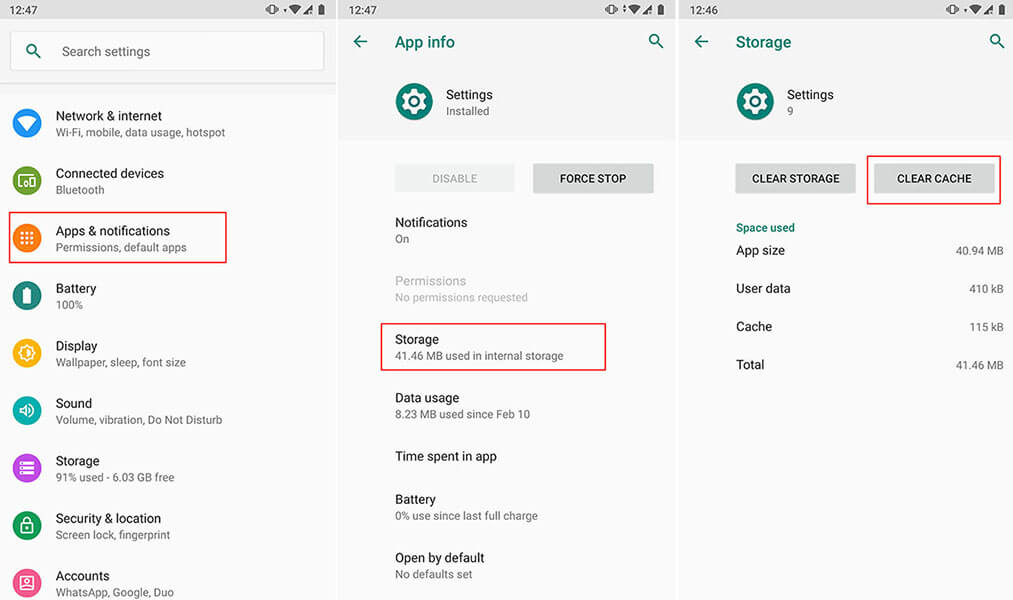
Huomautus: Joissakin puhelimissa ‘Tyhjennä välimuisti’ -vaihtoehto saattaa tulla ‘Pakota pysäytys’ -painikkeen napautuksen jälkeen. Siksi toimi sen mukaisesti hämmentymättä.
Osa 2: Tyhjennä Android-puhelimen RAM ja yritä uudelleen
Seuraavana vinkinä haluamme ehdottaa, että tyhjennät laitteesi RAM-muistin lopettamalla käynnissä olevat sovellukset taustalla. RAM, jos se on korkealla tasolla, on vastuussa laitteen jäätymisestä, huonosta suorituskyvystä ja todennäköisesti syynä Asetusten kaatumiseen. Lisäksi, jos taustalla olevat sovellukset jatkavat toimintaansa, ne saattavat olla ristiriidassa asetusten kanssa ja estää sen toimimasta oikein. Siksi RAM-muistin tyhjentäminen on tärkeää, kun Android-asetukset eivät vastaa. Näin se tehdään.
- Ensinnäkin sinun on siirryttävä Viimeaikaiset sovellukset -näyttöön. Tätä varten paina pitkään Koti-näppäintä.
Huomautus: Huomaa, että eri laitteilla on erilaisia tapoja siirtyä Viimeaikaiset sovellukset -näyttöön. Tee se omistamasi laitteen mukaan. - Pyyhkäise nyt sovelluksia ja napauta tyhjennysvaihtoehtoa. Voit huomata tyhjennetyn RAM-muistin määrän
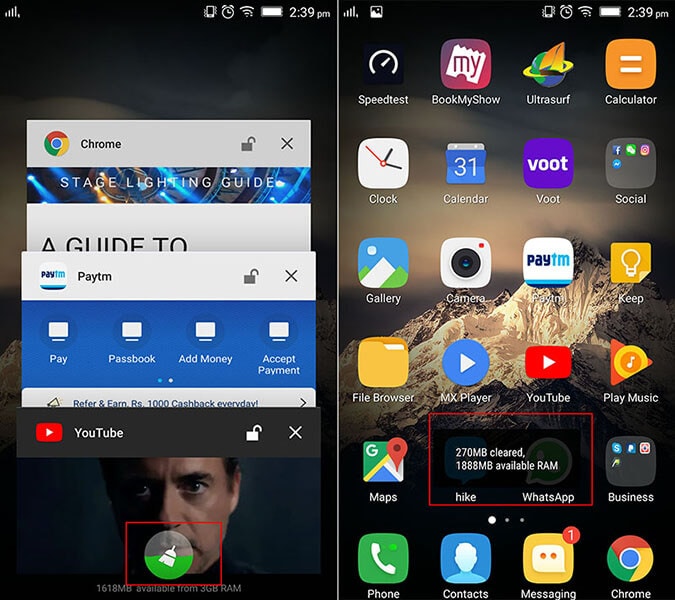
Osa 3: Poista Google-päivitys
Myös Google Play Kaupan päivitysten poistaminen on vastannut hyvin monille käyttäjille. Se on toiminut ‘Valitettavasti asetukset ovat pysähtyneet’ -virheen tapauksessa. Joten haluaisimme myös ehdottaa, että käytät tätä vihjettä, jos muut eivät toimi. Tässä ovat vaiheet, joita on noudatettava tätä varten.
- Avaa ‘Asetukset’ Android-laitteellasi ja napauta ‘Sovellusten hallinta’ tai ‘Sovellukset’ tai ‘Sovellus’.
- Siirry nyt kaikkiin sovelluksiin ja valitse sieltä ‘Google Play Store’.
- Napauta ‘Poista päivitykset’ ja käynnistä laite uudelleen tarkistaaksesi, onko kaatuvien asetusten ongelma ratkaistu.
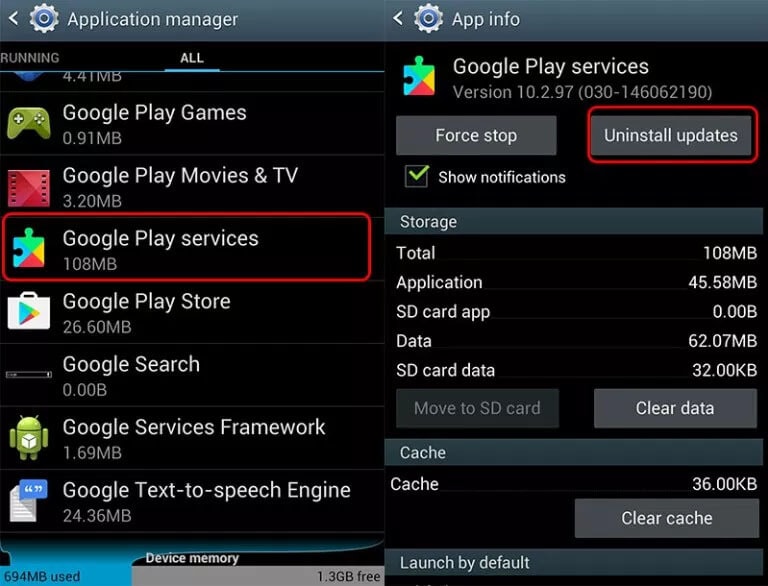
Osa 4: Poista mukautetun ROM-muistin asennus tai käynnistä ROM-muisti uudelleen
Mukautetun ROM-muistin käyttäminen laitteessasi tuo tämän ongelman yhteensopimattomuuden tai virheellisen asennuksen vuoksi. Siksi sinun tulee joko poistaa mukautetun ROM-muistin asennus tai päivittää varasto-ROM-muisti. Android-laitteesi ROM-muistin päivittämiseksi uudelleen, paras tapa on DrFoneTool – System Repair (Android). Se tarjoaa yhdellä napsautuksella toiminnon ROM-muistin flash-muistiin ja sekin täydellä suojauksella. Se tukee kaikkia Samsung-laitteita, ja se sijoittuu kollegoihinsa kaatuvien puhelinsovellusongelmien tai muiden Android-järjestelmäongelmien korjaamisessa. Se on täynnä hyödyllisiä ominaisuuksia, joita käsitellään alla.

DrFoneTool – Järjestelmän korjaus (Android)
Android-korjaustyökalu korjaamaan ‘Valitettavasti asetukset ovat pysähtyneet’
- Sinun ei tarvitse olla tekninen käyttääksesi tätä
- Tukee helposti monenlaisia Android-laitteita, 1000+ on tarkempi
- Yhden napsautuksen työkalu ja tukee kaikenlaisia Android-järjestelmäongelmia
- Korkeampi onnistumisprosentti ja miljoonia luotettavia käyttäjiä
- Luotettava ja tarjoaa erittäin helpon käyttöliittymän
Kaatumisasetusten korjaaminen DrFoneToolilla – Järjestelmän korjaus (Android)
Vaihe 1: Lataa työkalu
Vieraile DrFoneToolin virallisella verkkosivustolla ja lataa työkalupakki sieltä. Siirry asennusprosessiin ja odota, kunnes asennus on ohi. Käynnistä se nyt ja valitse ‘Järjestelmän korjaus’ -välilehti pääikkunasta.

Vaihe 2: Yhdistä puhelin
Liitä Android-puhelimesi tietokoneeseen USB-kaapelin avulla. Kun yhteys on muodostettu, napsauta ‘Android Repair’ -vaihtoehtoa vasemmasta paneelista.

Vaihe 3: Syötä oikeat tiedot
Seuraavassa ikkunassa sinun on täytettävä tarvittavat tiedot, kuten mobiililaitteen nimi ja malli. Anna tiedot, kuten maa ja ura. Tarkista kerran ja paina ‘Seuraava’.

Vaihe 4: Siirry lataustilaan
Nyt sinun on siirrettävä laitteesi lataustilaan. Tätä varten sinun on noudatettava näytön ohjeita laitteesi mukaan. Napsauta ‘Seuraava’ ja huomaat laiteohjelmiston latauksen edistymisen näytölläsi.

Vaihe 5: Korjaa ongelma
Kun laiteohjelmisto on ladattu kokonaan, Android-laitteesi korjaaminen alkaa automaattisesti. Pysy siellä, niin saat ilmoituksen korjauksen valmistumisesta.

Osa 5: Palauta asetukset pyyhkimällä välimuistiosio
Kuten RAM, välimuistin pyyhkiminen on myös tärkeää, jotta laitteen toiminta sujuu. Ja kun saat ‘Valitettavasti asetukset ovat pysähtyneet’ -virheilmoituksen, se saattaa johtua kerätystä välimuistista. Jos haluat poistaa sen, sinun on siirryttävä palautustilaan. Ja palautustilan vaiheet vaihtelevat laitteesta toiseen. Esimerkiksi, Samsungin käyttäjät täytyy painaa ‘Home’, ‘Power’ ja ‘Volume Up’ -painikkeita. Samoin, HTC ja LG-laitteiden käyttäjien on tarkoitus painaa ‘Äänenvoimakkuuden vähennys’- ja ‘Virta’-painikkeita. Nexusissa se on ‘Äänenvoimakkuuden lisäys, alas’ ja virtanäppäinyhdistelmä. Siksi, ennen kuin jatkat, varmista, mitä laitetta omistat, ja siirry palautustilaan sen mukaan. Noudata nyt alla olevaa yksityiskohtaista opasta pyyhkiäksesi välimuistiosion korjataksesi kaatumisasetukset.
- Ensisijaisesti sammuta laite ja siirry palautustilaan painamalla vastaavia näppäinyhdistelmiä.
- Huomaat palautusnäytön laitteellasi.
- Kun näyttöön tulee palautusnäyttö, etsi ‘Pyyhi välimuistiosio’ -vaihtoehto ja käytä ‘Äänenvoimakkuuden vähennys’- ja ‘Äänenvoimakkuuden lisäys’ -painikkeita selataksesi alas ja ylös.
- Kun olet saavuttanut halutun vaihtoehdon, paina ‘Virta’-painiketta aloittaaksesi pyyhkimisen.
- Kun olet valmis, napsauta uudelleenkäynnistysvaihtoehtoa ja laite käynnistetään uudelleen, mikä korjaa ongelman toivottavasti.

Osa 6: Androidin tehdasasetusten palautus
Voit myös valita laitteesi tehdasasetusten palauttamisen korjataksesi Asetukset pysähtyy. Poistamalla kaikki laitteesta saat laitteesi toimimaan kunnolla. Jos laitteellasi on tärkeitä tietoja, varmista luo varmuuskopio ennen kuin ryhdyt toimiin, jos et halua menettää sitä. Vaiheet ovat seuraavat.
- Siirry ‘Asetuksissa’ kohtaan ‘Varmuuskopioi ja nollaa’.
- Napauta ”Tehdasasetusten palautus” ja sitten ”Palauta laite”.
- Odota prosessin valmistumista ja tarkista, pysähtyvätkö Asetukset uudelleenkäynnistyksen jälkeen.

Osa 7: Tarkista ja päivitä Android-käyttöjärjestelmä
Usein pieniä ongelmia ilmenee vanhentuneiden käyttöjärjestelmien vuoksi. Tämä johtuu siitä, että laite on päivitettävä ajoittain, jotta se toimisi kunnolla, muuten se ei pysty vastaamaan häipyvien teknologioiden kanssa, mikä aiheuttaa ongelmia, kuten ‘Valitettavasti asetukset ovat pysähtyneet’. Suosittelemme, että tarkistat saatavilla olevat päivitykset ja päivität laitteesi. Seuraa tätä varten alla olevaa ohjetta.
- Siirry kohtaan ‘Asetukset’ ja napauta ‘Tietoja puhelimesta’ laitteessasi.
- Napsauta nyt ‘Järjestelmäpäivitys’ ja laite etsii saatavilla olevia päivityksiä.
- Jos sellainen on, asenna se ohjeiden mukaan ja tee puhelimestasi entistä älykkäämpi.
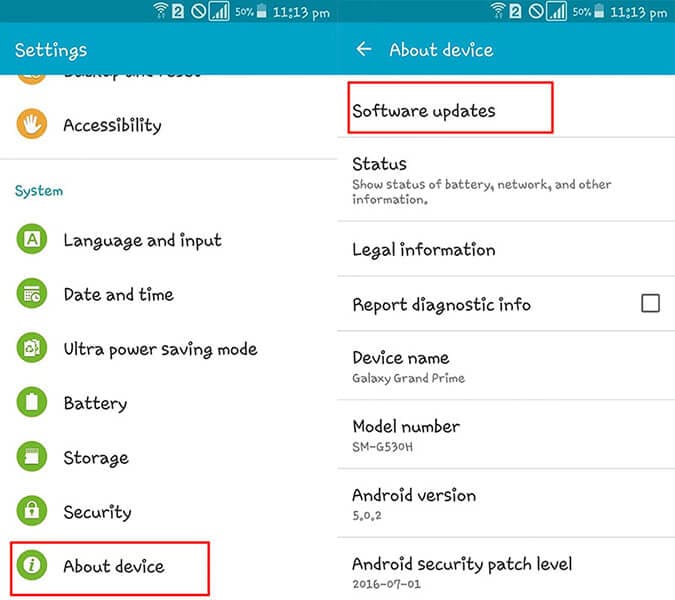
Viimeisimmät artikkelit

